视频批量分割软件|视频分割软件哪个好
2017-06-27 SALLY 快速找教程方案 反馈需求 狸窝宝典
『狸窝是帮助用户解决问题 提供教程解决方案 在这个过程中有使用我们自己开发的软件 也有网上找的工具 只要帮助用户解决问题就好!』
| 经常会在网上下载一些视频素材进行处理,但有的视频素材过长,操作起来不是很方便,需要分割来进行编辑,但是一些复杂的视频处理软件对于这些简单的视频操作往使用起来很不顺手,目前网上提供的视频分割软件多样,但就是不知道究竟哪一款是好用的。经过小编的不断尝试,这里给大家推荐一款视频分割软件,操作软件,而且支持批量分割。 视频批量分割软件下载:http://www.leawo.cn/ND_upload.php?do=info&id=5201 视频分割顾名思义就是把一段完整的视频分割成多段,今天这里介绍的视频分割的方法有两种,一种是将视频分成大小一样的多段,另一种则是自己设置视频分割的时间点,将视频分割成两段,我们先来操作第一种。首先按照上面的地址下载安装好今天所用到的软件,安装好之后运行。点击界面上的“添加”按钮,选择“添加文件”,再把需要分割的视频添加到软件中。支持批量添加。 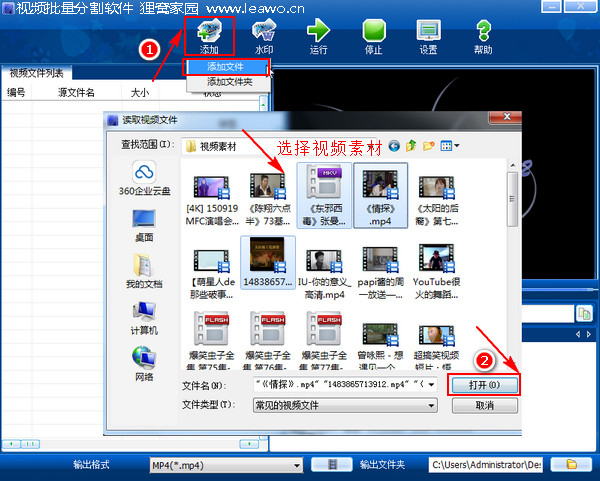 视频添加之后可以在右边的窗口进行预览。首先选中所有添加的视频,选中所有视频的操作为:先选择第一个视频,按键盘上的shift键,再选择最后一个视频,这样就能选中所有视频了。接着点击界面右下角的“视频修剪”选项卡,功能选择“视频分割”,分割类型选择“设置段数”。再输入要分割的段数,最后点击右下角的“√”。分割段数的意思就是你想把视频分割成几段,就输入相应的数字即可。 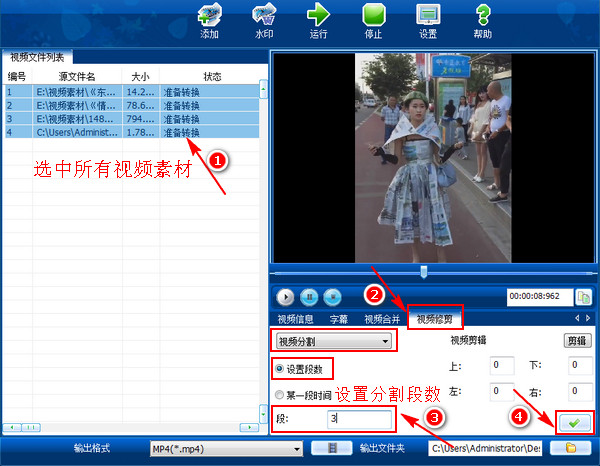 教程所用视频素材打赏后联系客服微信获取更多! 接着在界面的下方设置视频输出的格式和视频输出位置,最后点击界面上方的“运行”按钮即可。如果在操作过程中发现添加的某一个视频不是自己想要进行编辑的,那可以右击该视频,在弹出的菜单中选择删除,这样就能删除该视频了。 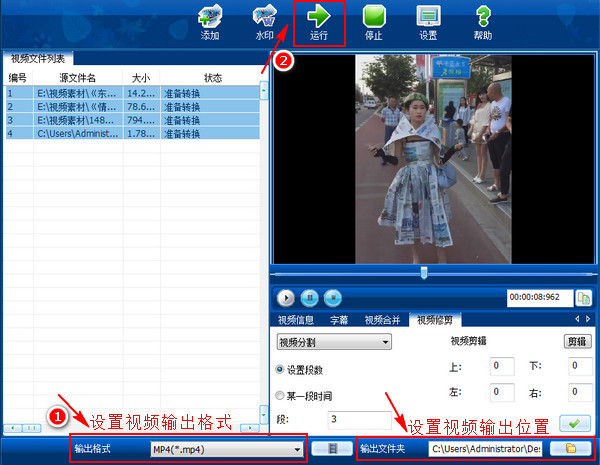 上面说的是第一种视频分割方法,现在说一说第二种视频分割方法。同样先选中所有的视频文件,点击界面右下角的“视频修剪”选项卡,功能选择“视频分割”,分割类型选择“某一段时间”,接着输入分割时间,最后点击右下角的“√”。分割时间的意思是从当前输入的时间点来进行分割,把视频分割成两段。 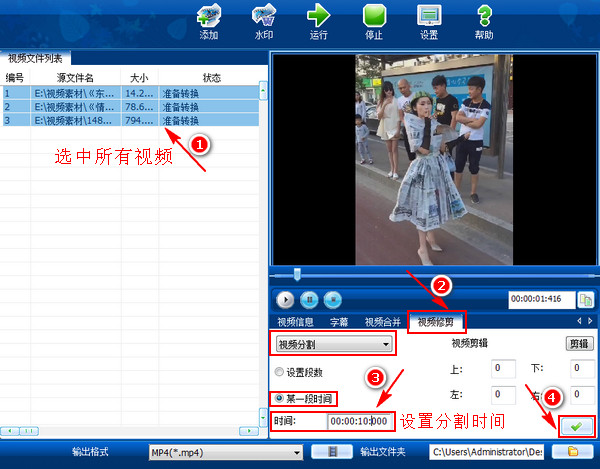 然后同样在界面下方设置视频输出的格式和视频输出位置,最后点击界面上方的“运行”按钮。下图所看到的就是一个正在转换输出的界面,根据视频的个数和大小,输出的时间会有所不一样,大家只需要静静等待输出完成即可。 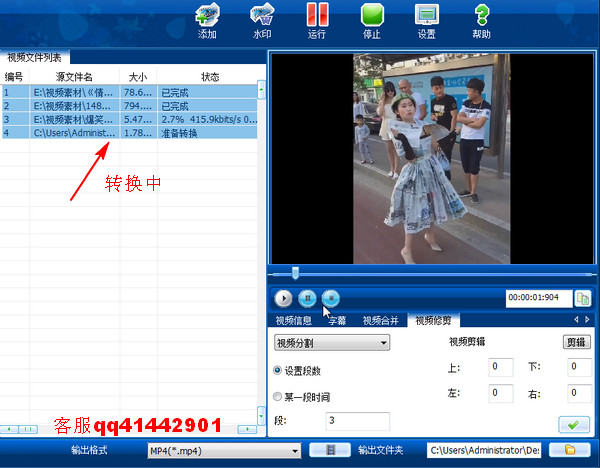 输出完成之后就可以关闭软件,然后打开相应的文件夹对效果进行预览。下图给大家展示的就是一个最终效果,在下图中可以发现,每一个视频进行分割之后都会多出一个相应的MP4文件,这个文件其实不是标准的视频文件,大家可以把这些文件进行删除,不会有什么影响。 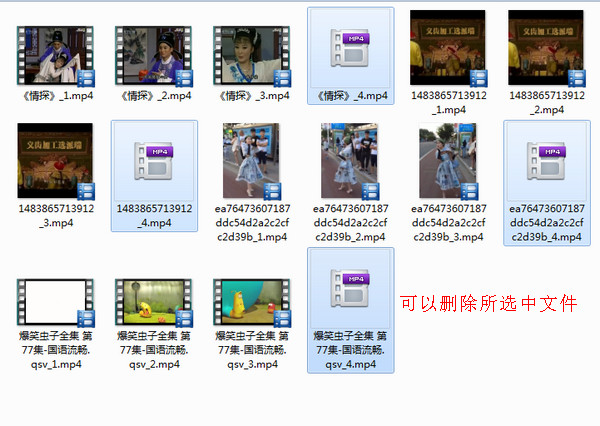 (领导说了,分享本文一次小编工资涨0.5元) 为了感谢你帮小编分享,推荐你一个学习小视频制作的方法 >> 录好的视频怎样加字幕 优质教程方案 |